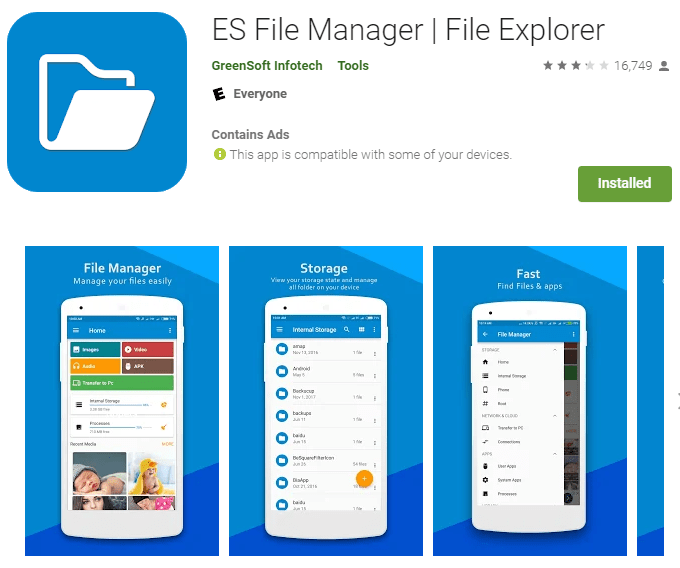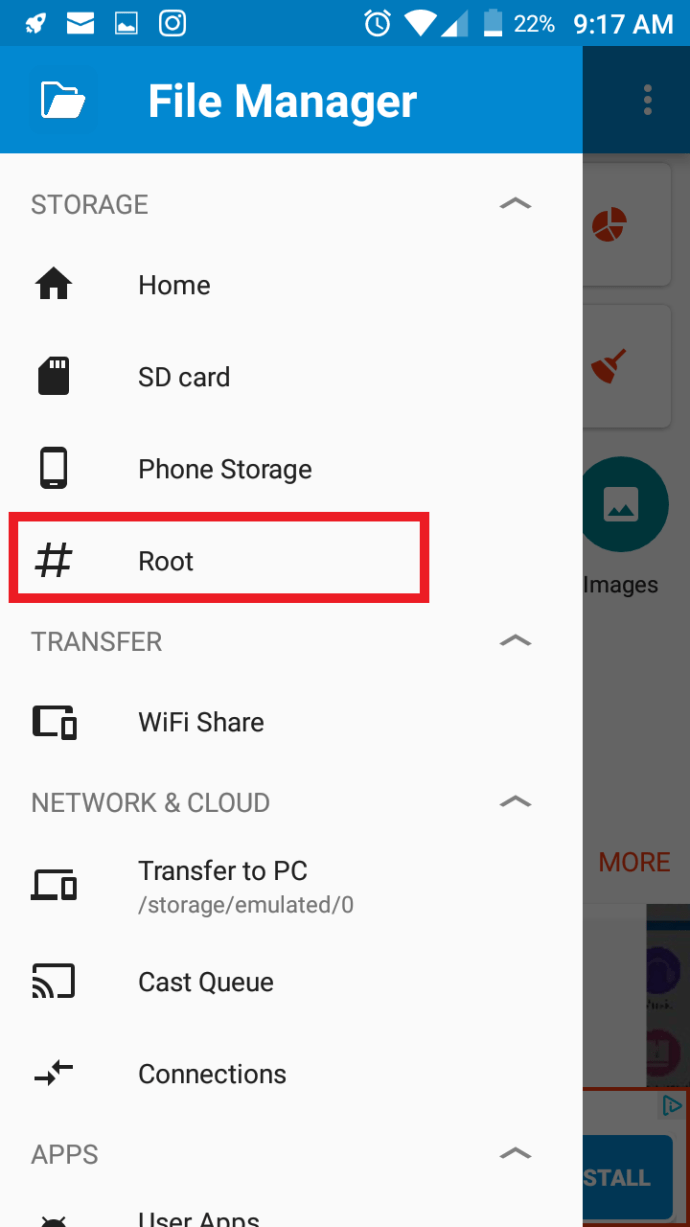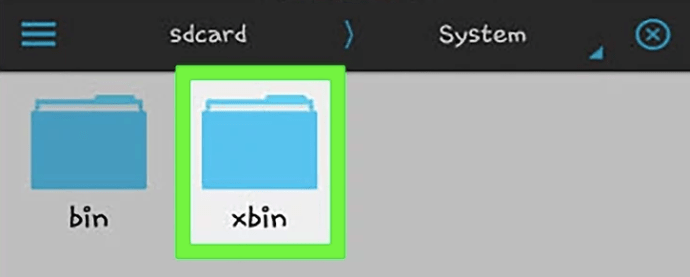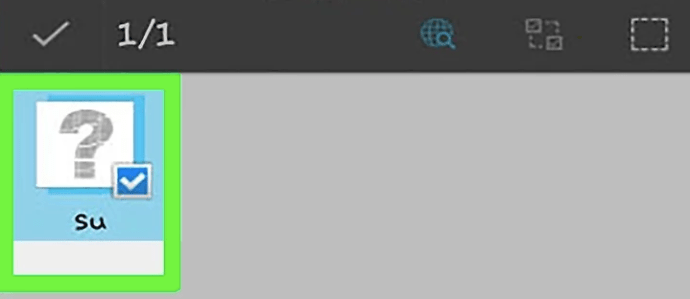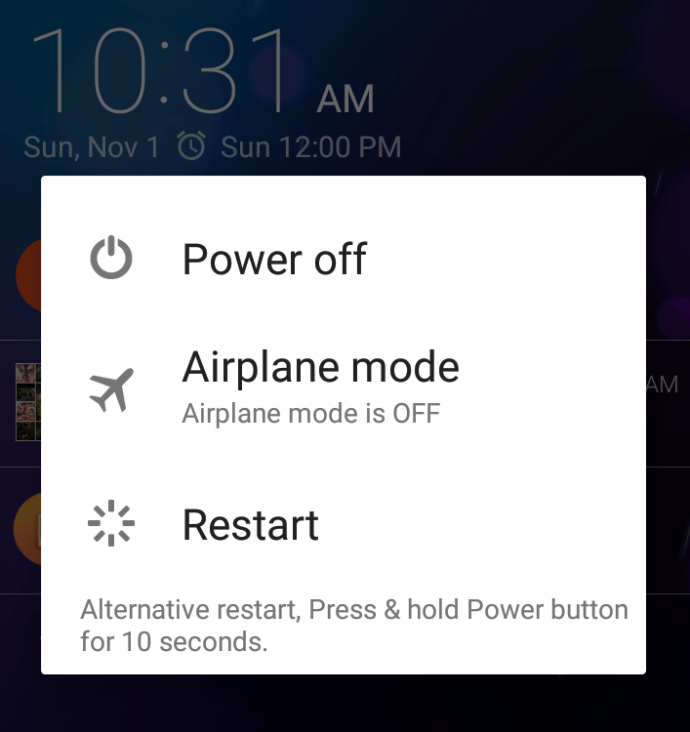Android-eszköze van, és rootolni szeretné, hogy frissíthesse az Android újabb verziójára? Szerencsére ez nem olyan nehéz, mint gondolná, és megteheti anélkül, hogy belemerülne az Android rendszer BIOS-ába. De először tisztázzuk a gyökerezés és a gyökértelenítés kifejezéseket.
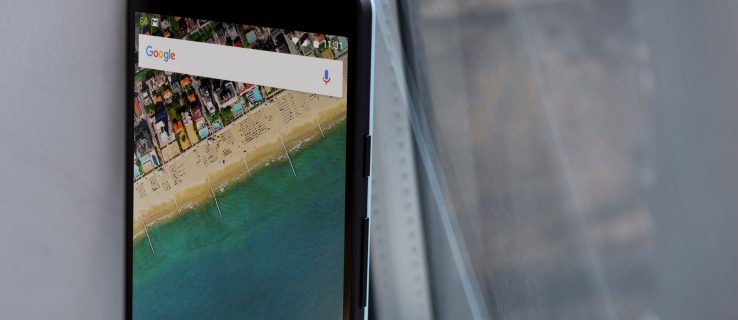
A zűrzavar tisztázása: Rooted vers egy gyökértelen telefon
Mi az a rootolás?
Technikailag a telefon rootolása azt jelenti, hogy rendszergazdai jogosultságokkal rendelkező root felhasználóként hozzáférést biztosít magának. Ez a folyamat lehetővé teszi a rendszerbeállítások módosítását, a rendszerfájlok elérését, az operációs rendszer frissítését és az alkalmazások oldalirányú betöltését, ahelyett, hogy a Google Playen vagy hasonló üzletekben telepítené őket.
Mi az az unrooting?
A telefon gyökerének eltávolítása a rendszergazdai jogosultságok és a root felhasználóként való hozzáférés visszavonásának folyamata; ez NEM a root eltávolításának folyamata az operációs rendszerben, ahogyan az angol nyelv gondolná. A Linux operációs rendszerhez és még a Windowshoz hasonlóan mindig lesz rendszergazdai fiókja a rendszerben.
Ettől függetlenül azt tapasztalja, hogy a telefon gyökereztetése és gyökereztetése szavak egymással felcserélhetően használatosak az interneten és a beszélgetésekben. Ez a forgatókönyv nem könnyíti meg a dolgokat. A cikk kedvéért a rootolás az adminisztratív irányítás megszerzésének folyamata, a rootolás megszüntetése pedig a root állapot eltávolításának módszere, nem pedig a root eltávolítása.
A telefon rootolásának előnyei és hátrányai
Az egyik dolog, ami miatt az Android ilyen nagyszerű operációs rendszer, az a személyre szabhatóság. Sok fogyasztó inkább alkalmazásokat, APK-kat és alternatív operációs rendszereket tölt le eszközére. A rootolásnak azonban nemcsak előnyei, hanem hátrányai is vannak.
Miért rootolnád a telefonodat?
Az Android-eszköz gyökereztetése lehetővé teszi a natív operációs rendszer kezelését. Testreszabhatja telefonját vagy táblagépét a rendszer által általában letiltott módokon. Ez a funkció magában foglalja bizonyos alkalmazások telepítését, bloatware eltávolítását, a rendszerbetöltő beállítását, az operációs rendszer verziójának frissítését, egy másik operációs rendszer telepítését és még sok mást.
Miért nem rootoltad a telefonodat?
Először is, egy rootolt telefon érvénytelenítheti a gyártó garanciáját. Lényegében megsérti a natív szoftverek használati feltételeit. Ha valami elromlik, a garancia vagy a biztosítás nem fedezi.
Másodszor, előfordulhat, hogy az operációs rendszer frissítése az Android okostelefonon lehetetlen. Az új folyamatokkal és funkciókkal kapcsolatos kompatibilitási problémák potenciálisan túlterhelhetik a belső komponenseket a meghibásodásig. Bár előfordulhat, hogy nem szeretné frissíteni a telefont, ne feledje, hogy ezek közül a frissítések közül sok létfontosságú biztonsági javításokat tartalmaz. Tehát, ha a telefon képes egy újabb Android verzióra, akkor érdemes lehet.
Harmadszor, a telefon rootolásakor elveszít egy bizonyos szintű védelmet, így a kockázatos alkalmazások rosszindulatú programokat, kémprogramokat és egyéb veszélyes elemeket nyithatnak meg és terjeszthetnek. Ezenkívül a hackereknek nagyobb esélyük van behatolni a telefonjába és manipulálni azt.
A rootolás előtt készítsen biztonsági másolatot adatairól
Ha bármit csinál Android-eszközén, készítsen biztonsági másolatot a legfontosabb fájljairól. A rootolás törli az adatokat a telefonjáról. Ezért készítsen biztonsági másolatot mindenről, amit meg szeretne tartani a felhőtárhelyen, az SD-kártyán vagy a számítógépén.
A névjegyek az e-mail fiókban, a fényképek, dokumentumok és egyéb adatok pedig a Google Suite-ban tárolhatók. Ha már rendelkezik biztonsági másolattal, vagy nem törődnek túl sokat a telefonon lévő információkkal, bátran spóroljon időt, és ugorjon előre.
Az Android rootolása és eltávolítása a Magisk segítségével
Messze a legegyszerűbb (és legnépszerűbb) módja az Android készülék rootolásának a Magisk használata. Ez az alkalmazás valójában nem módosítja az alapvető kódot, például a közvetlen rootolást. A Magisk magára hagyja a rendszerpartíciót; csak a rendszerindító partíciót változtatja meg.

A Magisk használatának fő előnye, hogy megváltoztatja a kódot anélkül, hogy root hozzáférésre lenne szükség. Módosíthatja az írásvédett engedélyeket, módosíthatja a fájlokat és még sok mást anélkül, hogy végig kellene mennie a fárasztó gyökérfolyamaton.
Az ilyen típusú gyökerezés másik neve „rendszer nélküli gyökér”. Mivel csak a rendszerindító partíciót módosítja, továbbra is megfelelő hozzáférése van a Google Playhez. A Magisk lehetővé teszi olyan webhelyek elérését is, amelyek blokkolják a rootolt telefonokat. Ezenkívül módosíthatja az alapvető beállításokat, módosíthatja a konfigurációt stb.
Az Android rootolása vagy eltávolítása Android-alkalmazással
Akár hiszi, akár nem, néhány fájlkezelő alkalmazás, mint például az ES File Explorer és az RS File Manager rendelkezik a gyökérfájlok eléréséhez szükséges funkcióval.
A fent felsorolt alkalmazások használatához engedélyeznie kell a root hozzáférést. Azokban a helyzetekben, amikor csak fájlokat kell hozzáadnia vagy módosítania, az ES File Explorer és az FS File Manager nagyszerűen működik anélkül, hogy végigmenne ezen a fárasztó rootolási folyamaton.
Jegyzet: A root hozzáférés engedélyezése nem egyenlő a telefon tényleges rootolásával. Éppen módosítja a felhasználói engedélyeket, hogy engedélyezze a hozzáférést a gyökérfájlokhoz. Az ES File Explorer és az FS File Explorer ezt az engedélyt használja a hozzáférés biztosítására.
Az ES File Explorer használata a gyökérfájlok eléréséhez

- Töltse le és telepítse az ES File Explorer programot a Google Play Áruházból.
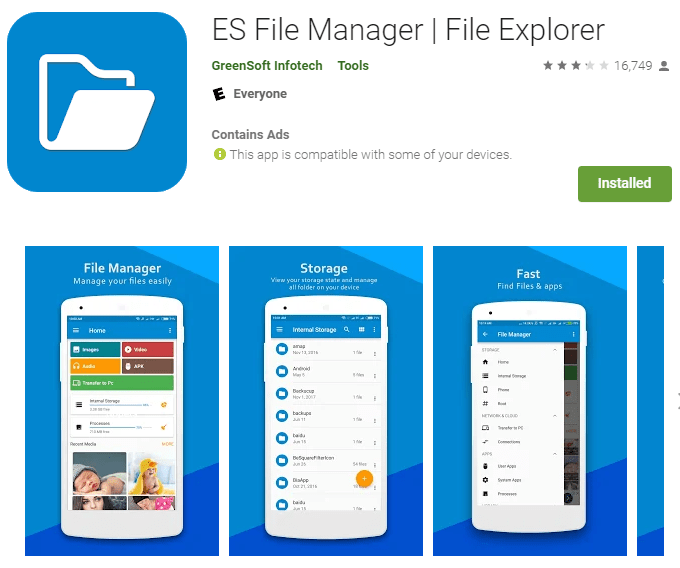
- Indítsa el az ES File Explorer programot, érintse meg a menü gombot a bal felső részben, majd érintse meg a „Root” elemet a gyökérfájl hozzáférés aktiválásához.
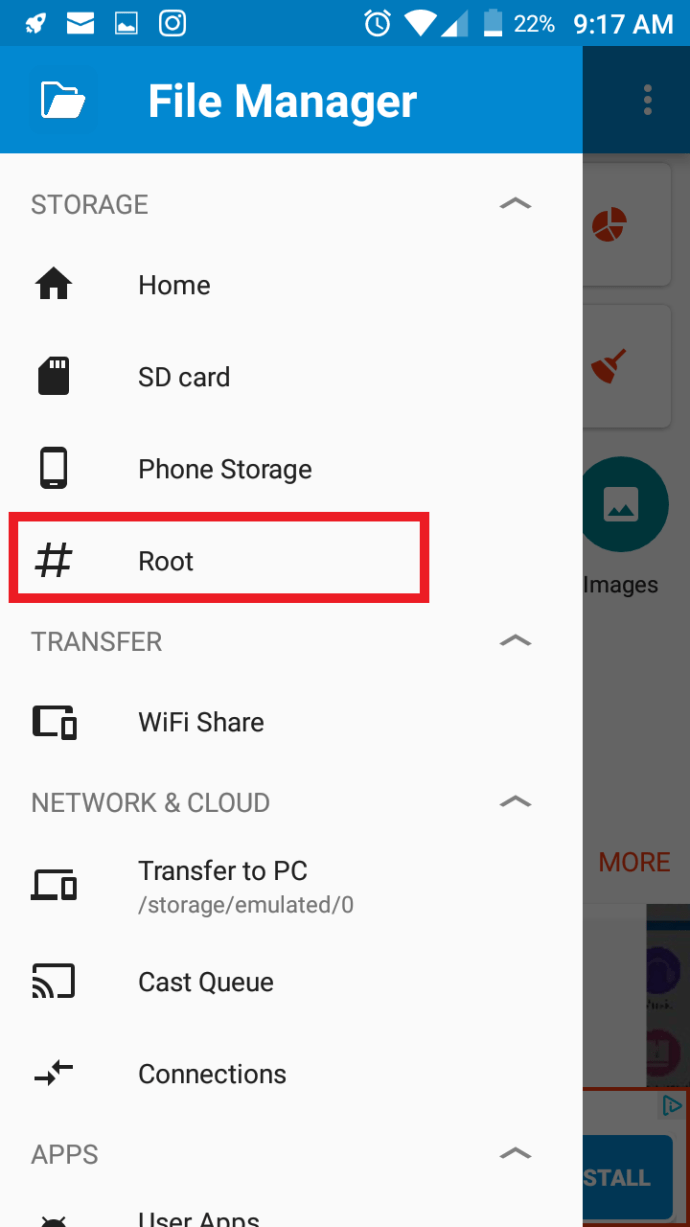
- Visszatérve a főképernyőre, tallózással keresse meg a gyökérmappát (amelynek címkéje: “/”), majd navigáljon ide "Rendszer -> bin, xbin vagy sbin", attól függően, hogy mire van szüksége. A gyökérkönyvtárban más mappák között is böngészhet.
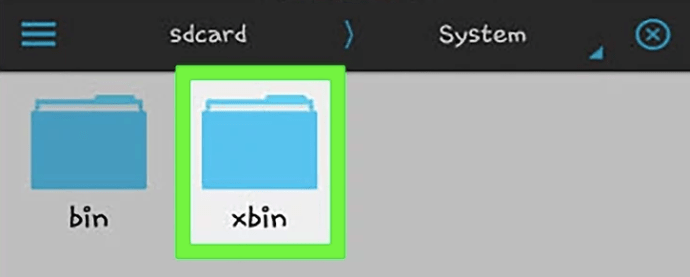
Az ES File Explorer használata a telefon rootolásának megszüntetésére
- Nyissa meg az ES File Explorer programot, kattintson a menü gombra, majd kattintson a gombra "Gyökér."

- Találd meg „Foglalt” és "su" fájlokat, és törölje azokat. Ha nem találja őket, navigáljon vissza ide “/” és nyissa meg a "alkalmazás" mappát. Töröl "superuser.apk."
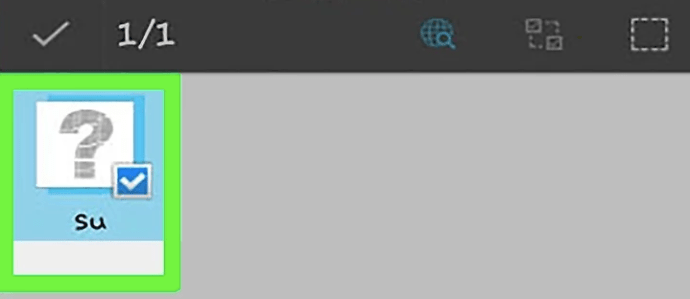
- Indítsa újra Android telefonját, és root nélkül kell újraindulnia.
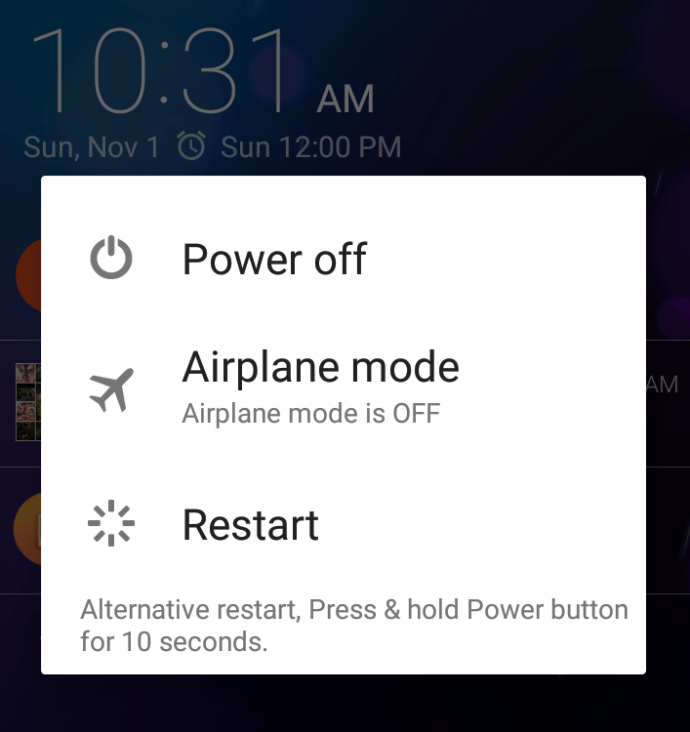
A gyökérfájlok elérése vagy az Android eltávolítása az RS File Explorer segítségével
Általánosságban elmondható, hogy az RS fájlkezelő folyamata a gyökérfájlok eléréséhez vagy a telefon gyökerének megszüntetéséhez ugyanaz, mint a fenti ES File Explorer. Az egyetlen különbség a menüopciók közötti navigáció.

Rooting GYIK
Íme néhány további válasz a rootolással kapcsolatos kérdéseire.
Visszaállíthatom a gyári alaphelyzetbe a készülékemet a rootolás megszüntetésére?
Az eszköz gyári alaphelyzetbe állításával történő eltávolítása a használt Android verziójától és a használt rootoló szoftvertől függ. Egyes esetekben előfordulhat, hogy az operációs rendszer gyári beállításainak visszaállításával unrootolhatja eszközét.
A telefon rootolása érvényteleníti a garanciát?
Igen, a legtöbb esetben. Még akkor is, ha törli a telefon gyökerét, van mód arra, hogy megállapítsa, hogy a szoftvert módosították-e. Például, ha a flash számlálója a „0”-tól eltérő számmal rendelkezik, a gyártók továbbra is érvénytelenítik a garanciát.